Połączenie sieci bezprzewodowej nie działa – HP EliteBook 840 G3 Instrukcja Obsługi
Strona 103
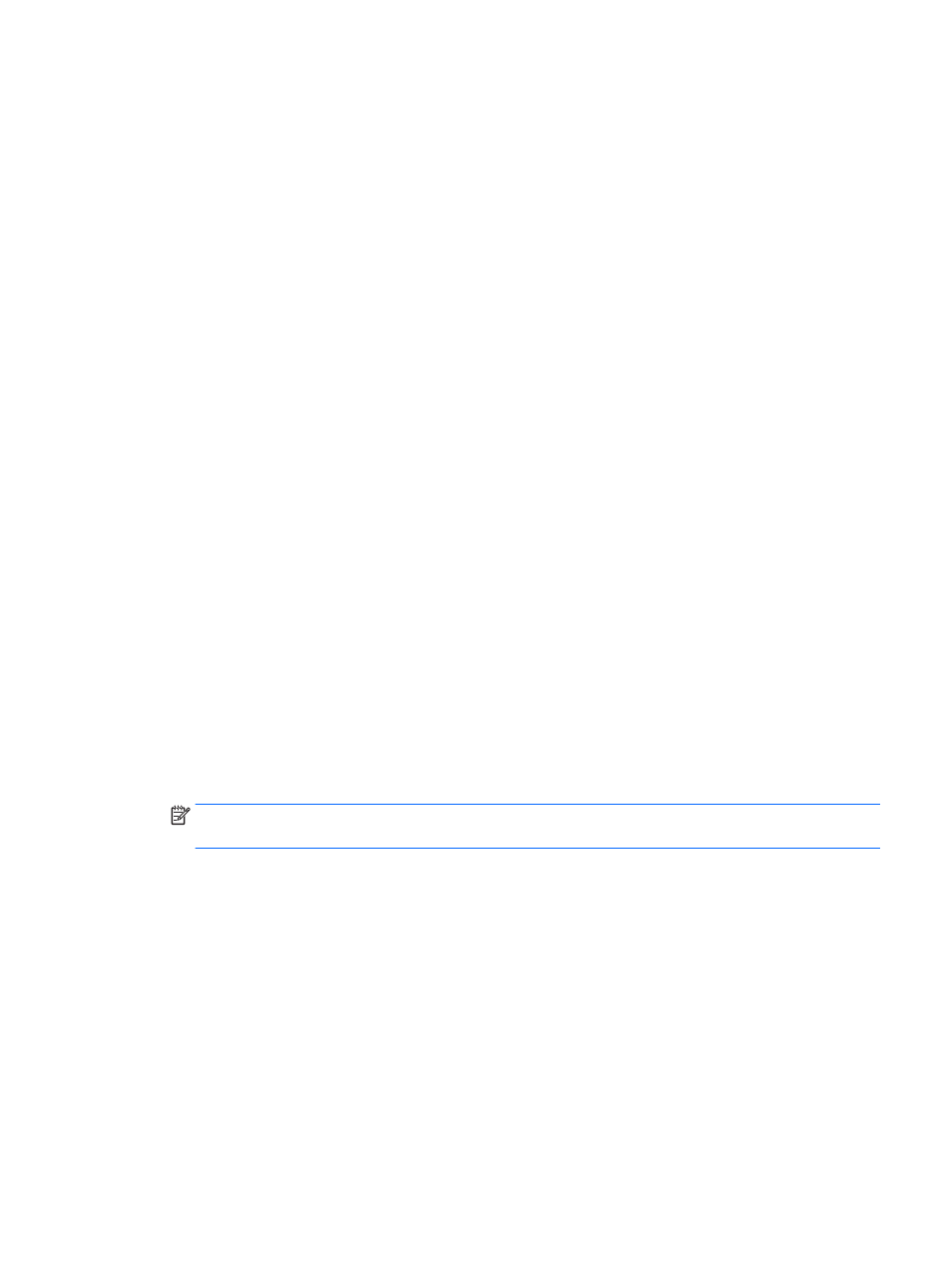
●
Upewnij się, że do urządzenia dociera prąd elektryczny.
●
Upewnij się, że urządzenie jest zgodne z systemem operacyjnym (dotyczy to zwłaszcza starszych
urządzeń).
●
Upewnij się, że zainstalowano prawidłowe sterowniki i zaktualizowano je.
Połączenie sieci bezprzewodowej nie działa
Jeśli połączenie sieci bezprzewodowej nie działa zgodnie z oczekiwaniami, to należy postępować zgodnie
z poniższymi sugestiami:
●
Aby włączyć lub wyłączyć urządzenie sieci przewodowej bądź bezprzewodowej, kliknij ikonę Połączenie
sieciowe w obszarze powiadomień pulpitu systemu Windows, z prawej strony paska zadań. Aby włączyć
urządzenie, kliknij jego nazwę, a następnie kliknij przycisk Połącz. Aby wyłączyć urządzenie, kliknij jego
nazwę, a następnie kliknij przycisk Rozłącz.
●
Upewnij się, że urządzenie bezprzewodowe jest włączone.
●
Upewnij się, że w obszarze wokół anten komunikacji bezprzewodowej komputera nie ma żadnych
przeszkód.
●
Upewnij się, że kabel lub modem DSL i jego kabel zasilający są poprawnie podłączone, a wskaźniki
świecą.
●
Upewnij się, że router bezprzewodowy lub punkt dostępu jest poprawnie podłączony do zasilacza i
modemu przewodowego lub DSL, a wskaźniki świecą.
●
Rozłącz i podłącz ponownie wszystkie przewody, a następnie wyłącz i włącz ponownie zasilanie.
Film nie jest wyświetlany na wyświetlaczu zewnętrznym
1.
Jeśli wyświetlacz komputera i wyświetlacz zewnętrzny są włączone jednocześnie, naciśnij klawisze
fn
+
f4
raz lub kilka razy, aby przełączyć się między tymi dwoma wyświetlaczami.
2.
Skonfiguruj ustawienia monitora tak, aby monitor zewnętrzny był głównym wyświetlaczem:
a.
Na pulpicie systemu Windows kliknij prawym przyciskiem myszy w pustym obszarze pulpitu
komputera i wybierz polecenie Rozdzielczość ekranu.
b.
Określ wyświetlacz główny i drugi wyświetlacz.
UWAGA:
Przy używaniu obydwu wyświetlaczy obraz DVD nie pojawi się na wyświetlaczu określonym
jako drugi wyświetlacz.
Rozwiązywanie problemów
93